Como baixar imagens do Google Docs
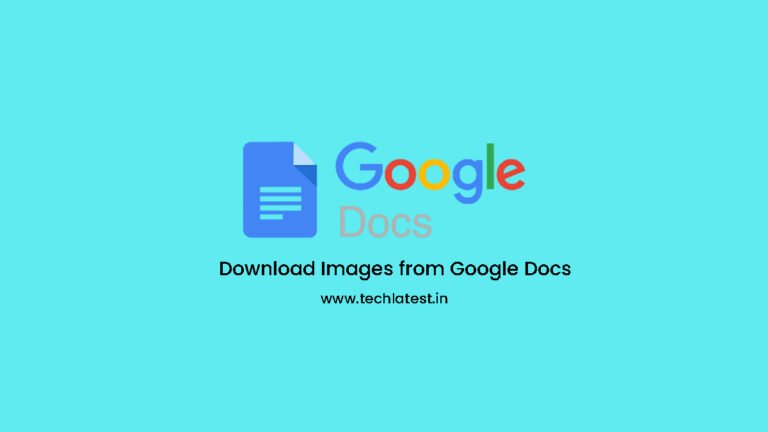
Resumo rápido
Aprenda métodos práticos para extrair imagens do Google Docs sem perder qualidade. Este guia mostra captura de tela, publicar na web, exportar como página web (.html, zip) e usar complementos — com dicas de privacidade, checklist e um fluxograma para escolher o melhor método.
Importante: publicar um documento torna-o acessível via link público enquanto estiver publicado. Sempre despublique após baixar imagens sensíveis.
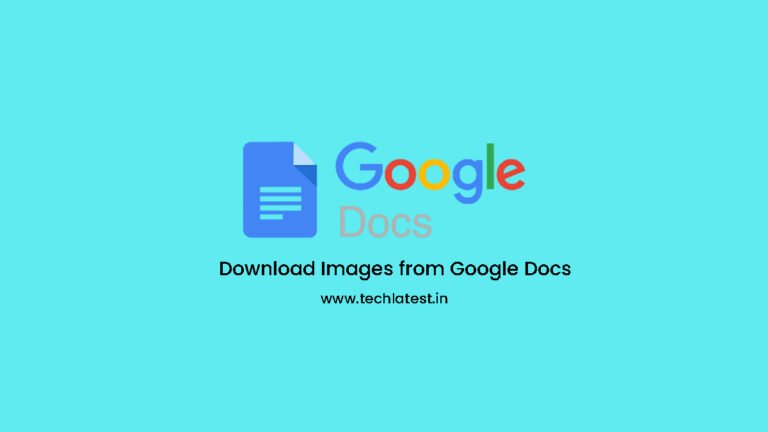
Introdução
O Google Docs é uma das ferramentas de edição de texto online mais usadas. Ele facilita colaboração e acesso em vários dispositivos. Ainda assim, extrair imagens do documento nem sempre é óbvio para quem precisa da versão original da imagem. Este artigo explica várias abordagens — do mais simples ao mais robusto — e quando usar cada uma.
O que é o Google Docs
Google Docs é o processador de textos online do Google. Ele permite criar, editar e compartilhar documentos pela nuvem. Termos breves:
- Documento: arquivo criado no Google Docs.
- Complemento (add-on): plugin que adiciona funcionalidades ao Docs.
- Publicar na web: tornar o conteúdo acessível por link público temporário.
Métodos para baixar imagens do Google Docs
A seguir, quatro métodos testados e as etapas detalhadas. Para cada método descrevo prós, contras, quando usar e cuidados de privacidade.
1. Captura de tela (rápida, baixa fidelidade)
Quando usar
- Precisa da imagem apenas para referência ou redes sociais.
- A resolução original não é necessária.
Passos
- Abra o documento no Google Docs.
- Navegue até a imagem e ajuste o zoom/posição para caber na tela.
- Faça a captura de tela e recorte a área desejada.
- Salve o arquivo no formato desejado (PNG ou JPG).
Dicas rápidas
- Windows: use Win+Shift+S para o recorte parcial (Ferramenta de Recorte) ou PrtScn para capturar a tela inteira.
- macOS: use Command+Shift+4 para selecionar uma área.
- Linux: use a ferramenta de captura nativa (por exemplo, Shift+PrtSc).
Prós
- Imediato, sem permissões adicionais.
- Funciona em qualquer dispositivo.
Contras
- Perda de qualidade; não retorna a imagem original.
- Pode incluir interface do editor se não recortado com precisão.
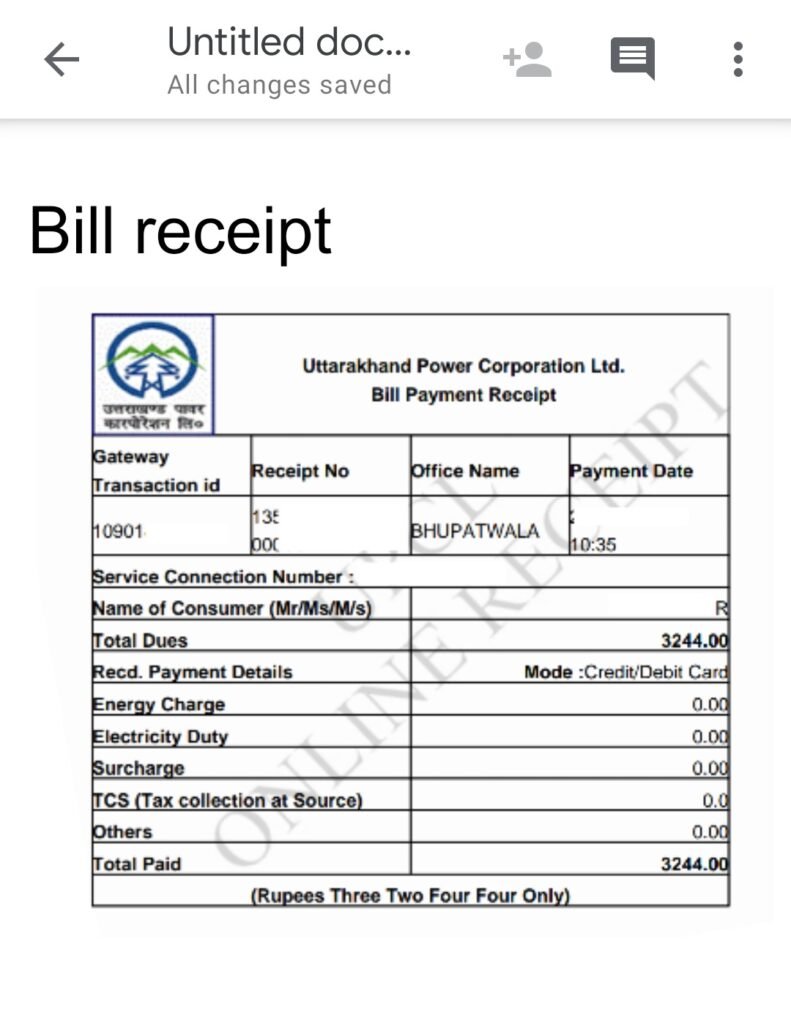
Quando falha
- Não recomendado para imagens pequenas no documento (serão amplificadas e perderão qualidade).
2. Publicar o documento na web (boa para poucas imagens em alta resolução)
Quando usar
- Você quer baixar imagens com a resolução original exibida pelo Docs.
- São poucas imagens e você pode tornar o documento temporariamente público.
Passos
- Abra o documento no Google Docs.
- No menu superior esquerdo, clique em Arquivo > Publicar na web.
- Clique em Publicar e confirme (OK).
- Copie o link que o Google gerar, cole no navegador e carregue a página.
- Clique com o botão direito sobre cada imagem e escolha Salvar imagem como…
- Quando terminar, volte a Arquivo > Publicar na web > Publicado(s) e clique em Parar publicação para revogar o acesso público.
Imagens de apoio
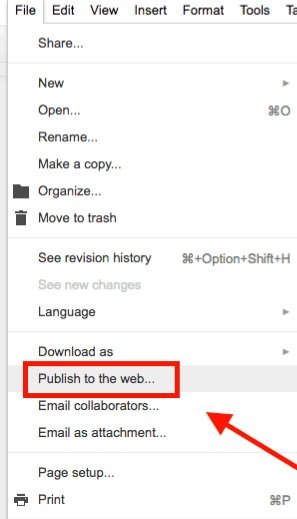
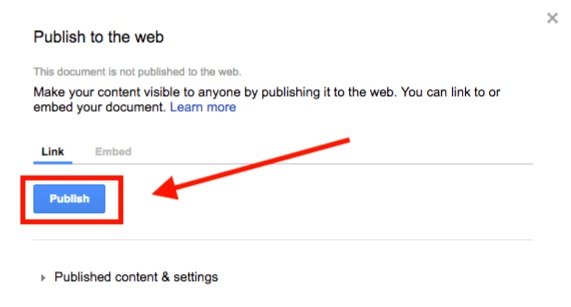
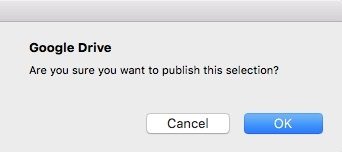
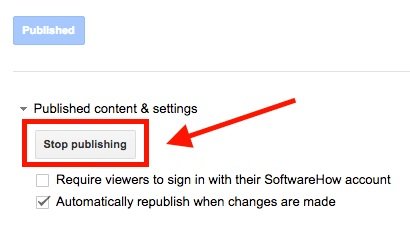
Prós
- Mantém a qualidade que o navegador carrega.
- Rápido para documentos com poucas imagens.
Contras e cuidados de privacidade
- Torna o documento acessível a qualquer pessoa com o link enquanto publicado. Reveja conteúdo sensível antes de publicar.
- Sempre pare a publicação quando terminar.
Quando falha
- Não é adequado quando o acesso público é proibido por políticas internas ou por confidencialidade.
3. Baixar como Página web (.html, zip) — recomendado para muitos arquivos
Quando usar
- Você precisa de todas as imagens do documento em alta qualidade.
- Preferência por processo automático sem publicar o documento.
Passos
- Abra o documento no Google Docs.
- Clique em Arquivo > Fazer download > Página web (.html, compactada).
- Salve o arquivo .zip no seu computador.
- Extraia o conteúdo do zip.
- Abra a pasta extraída; ela conterá uma subpasta chamada images com todas as imagens do documento.
Imagem de apoio
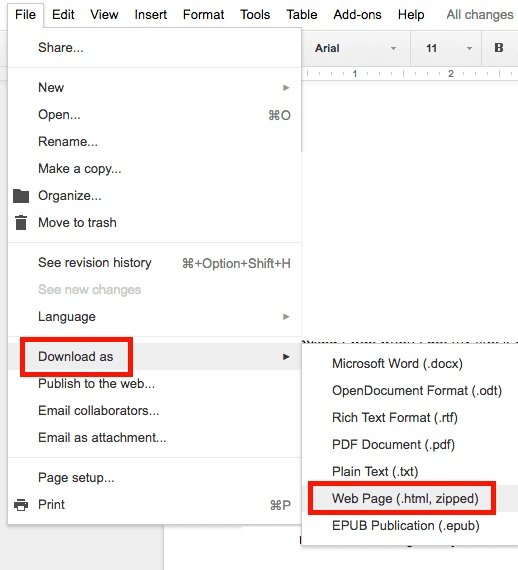
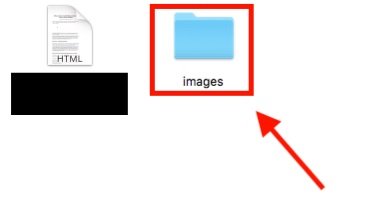
Prós
- Mantém a maior parte das imagens no formato enviado ao Docs.
- Automatizado: ideal para documentos com muitas imagens.
Contras
- Alguns metadados (como comentários inline) não acompanham a imagem.
- Arquivos vetoriais ou imagens vinculadas por URL podem variar conforme origem.
Quando falha
- Se o documento tiver imagens com proteção por direitos ou vinculadas externamente que não foram incorporadas, pode não extrair a versão original.
4. Usar um complemento (add-on) para extrair imagens seletivas
Quando usar
- Você quer selecionar imagens específicas de forma rápida sem baixar todo o documento.
- Prefere interface dentro do Docs para clicar e baixar.
Passos (exemplo com Image Extractor)
- No menu principal, vá em Complementos > Instalar complementos (Get add-ons).
- Pesquise por image extractor e instale um complemento confiável (por exemplo, Image Extractor).
- Após instalado, volte em Complementos > Image Extractor > Iniciar.
- O painel aparecerá à direita; clique nas imagens para pré-visualizar e no botão Baixar imagem.
Imagem de apoio
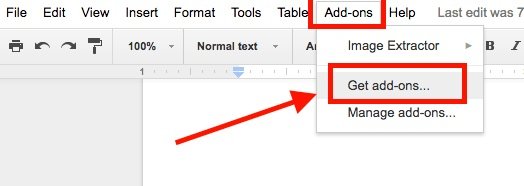
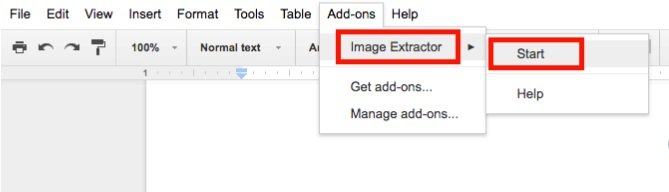
Prós
- Controle granular; bom para poucas imagens.
- Evita publicar o documento.
Contras
- Requer instalação e permissões de conta do Google.
- Confie somente em complementos com boa reputação e poucas permissões.
Quando falha
- Complementos mal mantidos podem quebrar com atualizações do Docs.
Comparativo rápido
| Método | Qualidade | Tempo | Privacidade | Melhor para |
|---|---|---|---|---|
| Captura de tela | Baixa | Muito rápido | Alta (local) | Referência rápida |
| Publicar na web | Alta | Rápido | Baixa enquanto publicado | Poucas imagens |
| Baixar como HTML (.zip) | Alta | Razoável | Alta | Muitos arquivos |
| Complemento | Alta | Rápido | Depende do complemento | Seleção seletiva |
Fluxograma: qual método usar?
flowchart TD
A[Precisa da imagem na resolução original?] -->|Não| B[Use captura de tela]
A -->|Sim| C[Tem muitas imagens?]
C -->|Sim| D[Baixar como .html 'zip']
C -->|Não| E[Pode tornar público temporariamente?]
E -->|Sim| F[Publicar na web e salvar imagens]
E -->|Não| G[Instalar complemento e extrair]Lista de verificação por função
Usuário casual
- Verifique se a imagem precisa de qualidade original.
- Use captura de tela para rapidez.
- Remova metadados sensíveis, se necessário.
Designer / Criador de conteúdo
- Exporte como .html (zip) para obter todos os arquivos.
- Verifique formatos (PNG, JPG, SVG).
- Revise resolução e redimensione conforme necessário.
Administrador / TI
- Avalie políticas de privacidade antes de publicar.
- Permita complementos confiáveis na organização.
- Documente procedimento interno para uso seguro.
Procedimento rápido (mini-SOP)
- Identifique o número e a sensibilidade das imagens.
- Escolha o método conforme o comparativo.
- Execute a extração seguindo os passos descritos.
- Verifique qualidade e metadados.
- Revogue publicações e remova permissões temporárias.
Segurança e privacidade
- Nunca publique documentos com informações pessoais, financeiras ou confidenciais, a menos que seja absolutamente necessário e autorizado.
- Se publicar temporariamente para baixar imagens, pare a publicação imediatamente após o download.
- Prefira complementos aprovados pelo administrador quando usar contas corporativas.
Atalhos úteis para captura de tela
- Windows: Win+Shift+S (recorte) ou PrtScn.
- macOS: Command+Shift+4 (recorte).
- Linux (GNOME): Shift+PrtScn ou ferramenta de captura.
Glossário em uma linha
- Publicar na web: recurso que gera um link público para o documento enquanto estiver ativo.
- Complemento (Add-on): plugin que amplia funcionalidades do Google Docs.
- HTML (.zip): formato exportado que contém arquivos HTML e uma pasta images com as imagens do documento.
Quando nenhum método funciona
Se o documento usar imagens protegidas por DRM, vinculadas dinamicamente a um serviço externo, ou se políticas organizacionais bloquearem downloads, peça ao autor original que forneça as imagens diretamente ou a equipe de TI que libere um procedimento autorizado.
Exemplos de casos e soluções alternativas
Caso: Documento com 200 imagens para uma galeria.
Solução: Baixar como Página web (.html, zip) e automatizar renomeação via script.Caso: Documento com imagens sensíveis que não podem ser publicadas.
Solução: Solicitar ao autor as imagens originais ou usar complementos aprovados.
Modelos e templates rápidos
Checklist antes de publicar imagens:
- Conteúdo aprovado para publicação pública?
- Backup do documento feito?
- Plano para parar a publicação após download?
Resumo final
Escolha captura de tela para velocidade sem qualidade, publicar na web para poucas imagens em alta resolução (lembrando de parar a publicação), exportar como HTML (.zip) para muitos arquivos, e usar complementos para seleção rápida e integrada. Avalie sempre privacidade e permissões antes de tornar conteúdos acessíveis.
Mais artigos relacionados
- 5+ Métodos para baixar filmes gratuitamente
- Melhores formas de testar sua velocidade de internet
- Como adicionar perfis VPN manualmente em qualquer dispositivo
- Como usar YouTube Vanced no Windows 10
Materiais semelhantes

Instalar e usar Podman no Debian 11
Apt‑pinning no Debian: guia prático

Injete FSR 4 com OptiScaler em qualquer jogo
DansGuardian e Squid com NTLM no Debian Etch

Corrigir erro de instalação no Android
